Hopp by Wix:プロプランにアップグレードしてプランの支払いを管理する
読了時間:3分
Hopp by Wix アカウントをプロプランにアップグレードすると、さまざまな追加機能やデザインオプションを利用することができるようになります。また、いつでもプランの支払い方法の情報を管理したり、自身の請求書を表示したりすることができます。
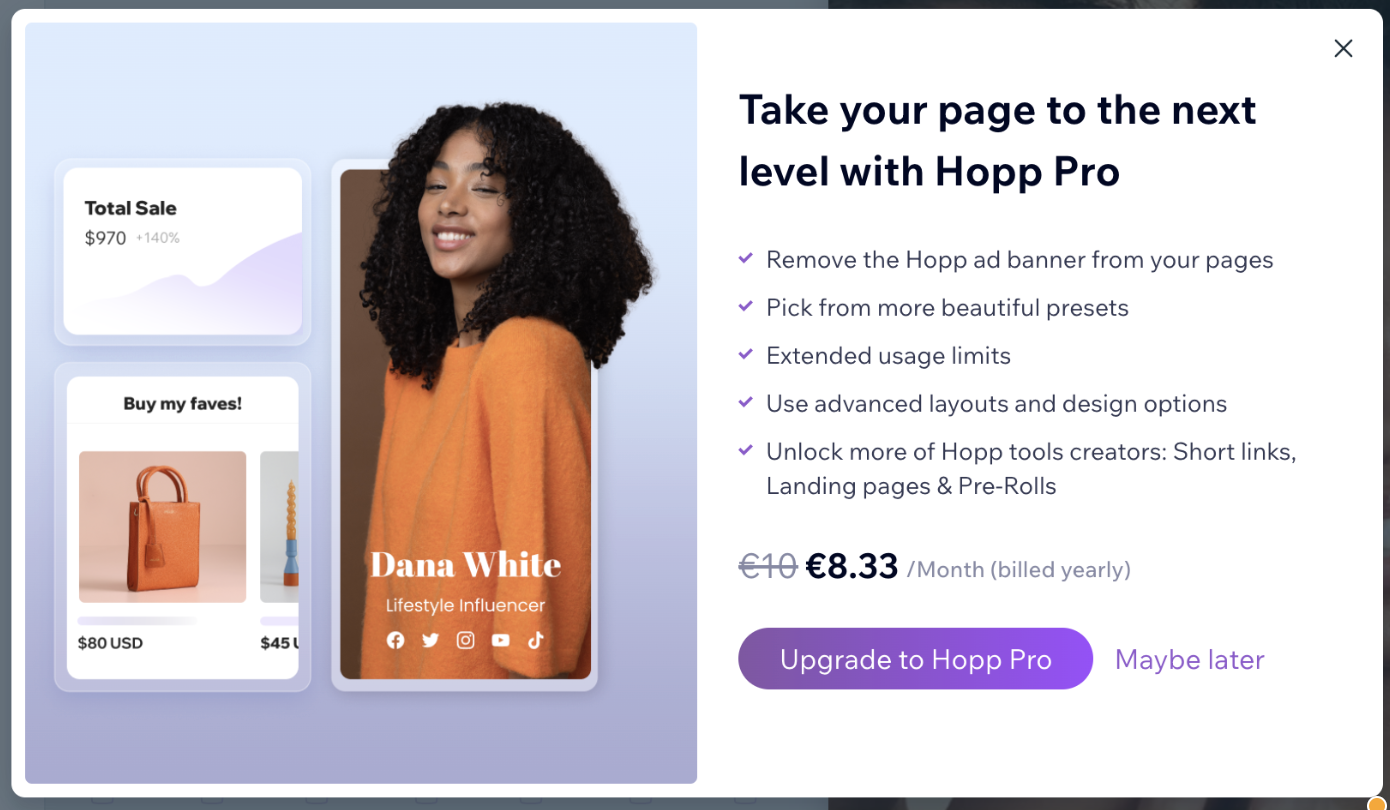
プロプランに含まれる機能
この記事では、次の項目について説明します:
プロプランにアップグレードする
Hopp by Wix アカウントをプロプランにアップグレードすると、Link in Bio ページに役立つ追加の機能や特典にアクセスすることができます。
プロプランにアップグレードする方法:
- hopp.co にアクセスしてログインします。
- 右上の「Upgrade(アップグレード)」をクリックします。
- 購入したいプランの種類を選択します:
- Monthly(月額プラン):毎月 1回請求されます。
- Yearly(年額プラン):年に 1回請求されます。年額プランを選択すると、割引料金が適用されます。
- 右下の「Upgrade(アップグレード)」をクリックします。
- 「Checkout(支払い方法の入力)」セクションで、クレジットカード情報を入力します。
- 下部の「Submit Payment(支払いを行う)」をクリックします。
- 「Get Started(今すぐ始める)」をクリックして、プロプランの機能の利用を開始します。
支払い方法の情報を管理する
Hopp by Wix アカウントをプロプランにアップグレードした場合は、いつでもプランの支払い方法の情報を管理することができます。
支払い方法の情報を管理する方法:
- hopp.co にアクセスしてログインします。
- 画面左側の「Settings(設定)」をクリックします。
- 「Manage Hopp Plan(Hopp のプランを管理)」下で「Upgrade(アップグレード)」をクリックします。
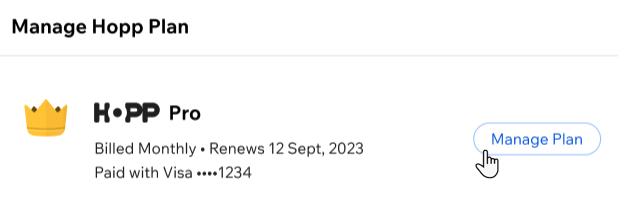
- 「Update payment method(支払い方法を更新)」をクリックします。
- 「Update Payment Method(支払い方法を更新)」セクションで、支払い方法の情報を編集します。
- 右下の「Update(更新)」をクリックします。
請求書を表示する
Hopp by Wix アカウントをプロプランにアップグレードして請求が始まると、いつでも請求書を表示することができます。
請求書を表示する方法:
- hopp.co にアクセスしてログインします。
- 画面左側の「Settings(設定)」をクリックします。
- 「Manage Plan(プランを管理)」をクリックします。
- 「View invoices(請求書を表示)」をクリックします。
よくある質問
Hopp by Wix のプロプランに関する詳細については、以下の質問をクリックしてください。
Wix でプレミアムプランにアップグレードしている場合は、Hopp by Wix のプロプランにもアクセスできますか?
Hopp by Wix のプロプランの自動更新をキャンセルするにはどうすればよいですか?
お役に立ちましたか?
|
 をクリックします。
をクリックします。